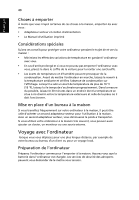Acer Aspire 3610 Aspire 3610 User's Guide FR - Page 43
Musique, Création Vidéo
 |
View all Acer Aspire 3610 manuals
Add to My Manuals
Save this manual to your list of manuals |
Page 43 highlights
Français 35 Création Vidéo Cliquez sur le bouton Création Vidéo pour lancer le programme PowerProducer. PowerProducer vous permet d'apporter la touche finale à vos productions de vidéo numériques et de les graver sur un disque. Avant de produire votre film en utilisant PowerProducer, collectez (ou créez ) les éléments le composant : clips vidéo, photos et musiques de fond. Vous pouvez collecter les scènes brutes par vous-même avec un caméscope ou d'autres appareils d'enregistrement ou vous pouvez simplement utiliser des fichiers que vous avez à votre disposition. Vous pouvez même avoir déjà créé votre propre film dans un logiciel d'édition vidéo. Lorsque votre film est prêt pour la production, c'est le moment d'utiliser PowerProducer. Comme PowerProducer fournit les outils d'édition vidéo de base. Les fonctions de production de PowerProducer sont les suivantes : • graver les CD, DVD, VCD, SVCD et les DVD éditables • effacer les disques réinscriptibles contenant des données inutiles • copier les disques • défragmenter les disques pour ajouter du contenu vidéo • graver le contenu d'un DV directement vers un DVD • créer des chapitres dans la vidéo • ajouter une musique de fond aux vidéos et aux menus • fournir des modèles de menus utilisateur pour les boutons, les cadres et les fonds • capturer à partir de DVD, de périphériques firewire, de cartes de capture analogiques, de périphériques USB et de fichiers Pour obtenir de l'aide pour la création vidéo, reportez-vous au système d'aide en ligne PowerProducer. Musique Pour un accès pratique à votre collection musicale, cliquez sur le bouton Musique sur la page d'accueil Acer Arcade pour ouvrir la page d'accueil Music. Sélectionnez le dossier qui contient la musique que vous souhaitez écouter. Cliquez sur Lecture pour écouter le CD entier depuis le début ou sélectionnez le morceau que vous souhaitez écouter dans la liste de la zone du contenu. Les morceaux du dossier sont présentés dans la zone du contenu, alors que le côté gauche contient les contrôles Lecture, Aléatoire et Répéter tout. L'option Visualize vous permet de regarder des visualisations informatiques tout en écoutant la musique. Pendant la lecture de la musique, le panneau de contrôle en bas de la page permet un ajustement facile du volume ou le contrôle de la lecture. Pour convertir la musique d'un CD, cliquez sur Convertir CD. Dans la page qui s'ouvre, sélectionnez les morceaux que vous souhaitez convertir (ou cliquez sur Sélectionner ou Effacer tout), puis cliquez sur Convertir maintenant.